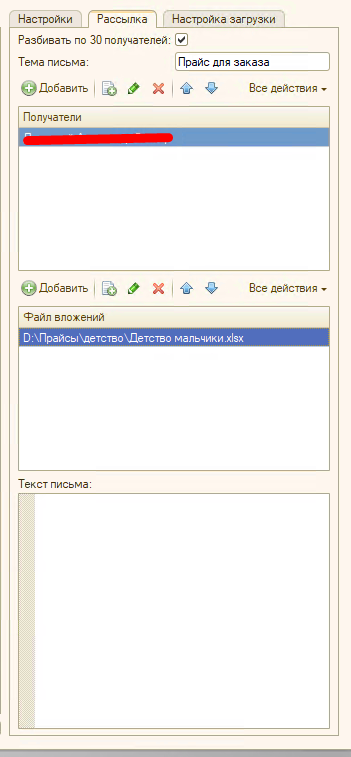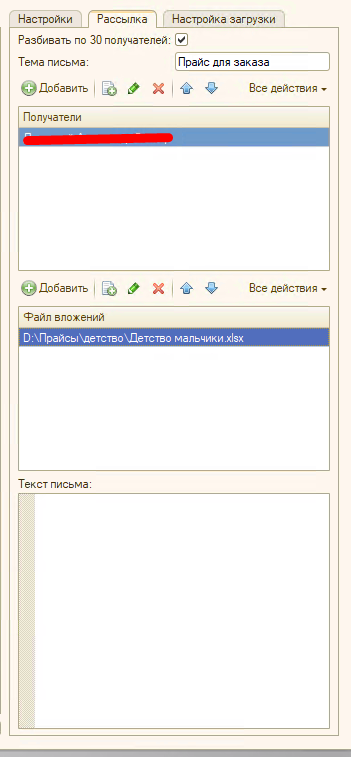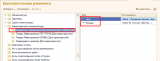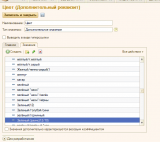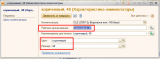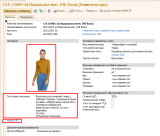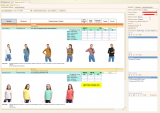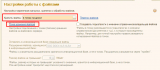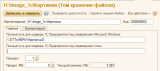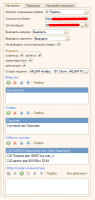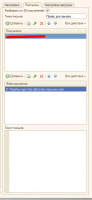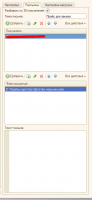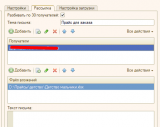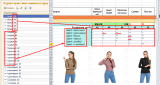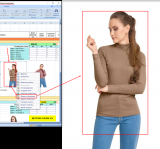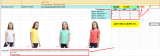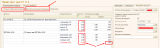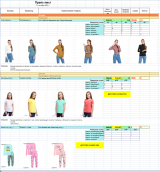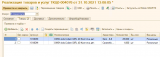Постановка задачи:
1. Сохранить прайс в формате EXCEL, по заданным критериям отбора (вид цен, номенклатурная группа, остатки склада, акции и т.д.).
2. Прайс лист должен содержать размерную сетку (размер, цвет), с изображениями позиций номенклатуры, размер прайса с изображениями не должен быть большим, т.к. отправка происходит через электронную почту.
3. Необходимо выделить акционный товар и указать его цену, если он участвует в акции.
4. Рассылка прайса клиентам на почту.
5. Загрузка прайсов от клиентов, по заказанным позициям в прайсе.
Подготовка к реализации и особенность ведения номенклатуры и характеристик:
1. Учет товара ведется как с характеристиками так и без использования характеристик.
2. Для характеристики сделано 2 дополнительных реквизита (в нашем случае общие для всех видов характеристик), "Цвет" и "Размер":
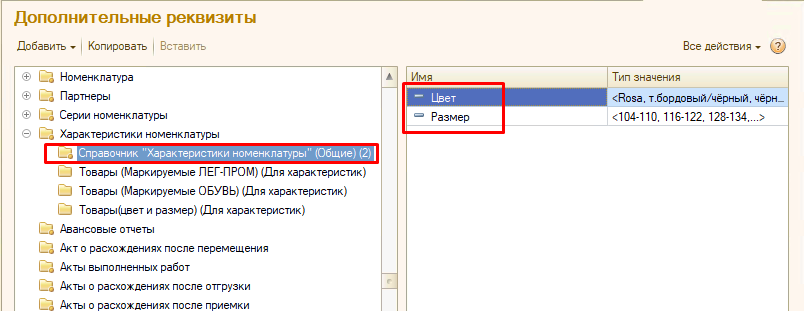
Для каждого реквизита заполнен список значений, который могут быть указаны в доп. реквизите.
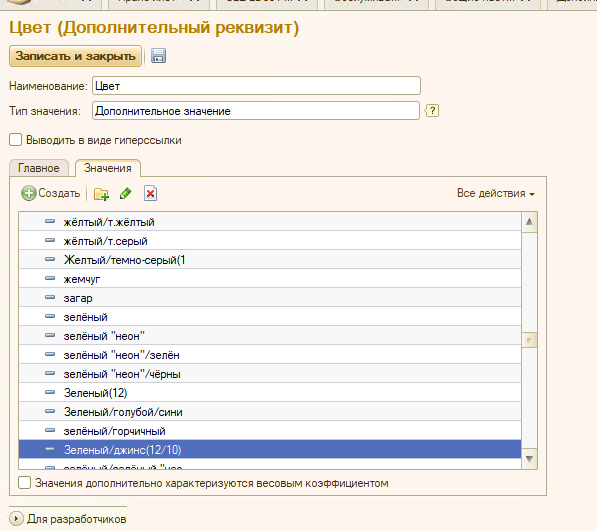
Поэтому в каждой характеристике товара указывается свой цвет и размер (если они имеются), из этих данных формируется название характеристики:
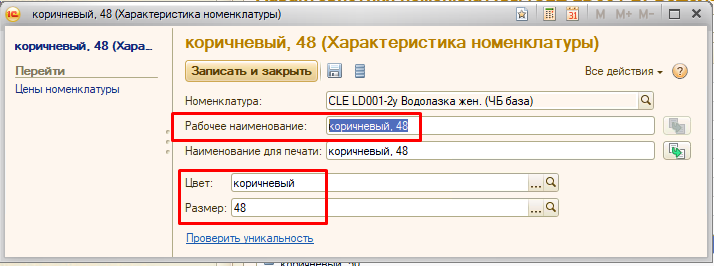
Для прайса необходимо выгрузка в виде размерной сетки по цвету и размеру.
3. Количество изображений у позиции может быть разное от 1 до 10 изображений. В зависимости от цветов, принтов и пр., это сделано для удобства выбора товаров клиентом.
4. В карточке номенклатуры указано краткое описание товара его состав, свойства, характеристики и пр.
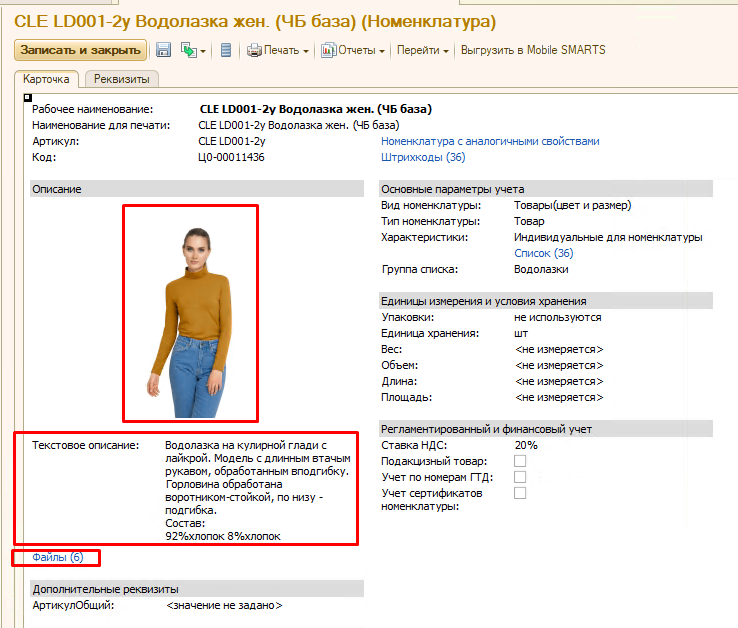
5. Для каждой предстоящей акции формируется сегмент номенклатуры из товаров или групп товаров, на которые будет распространяться акция. Акций на разные группы или видов товаров в один момент времени может быть множество (как ручные так и автоматические), с разными сегментами, поэтому надо проверить сегменты по акциям проходящим в данный момент.
6. Файлы изображений которые прикрепляются к номенклатура хранятся не в базе 1С, а в папке на диске (НСИ и администрирование - Настройки работы с файлами). Указывается том хранения где будут храниться все картинки.
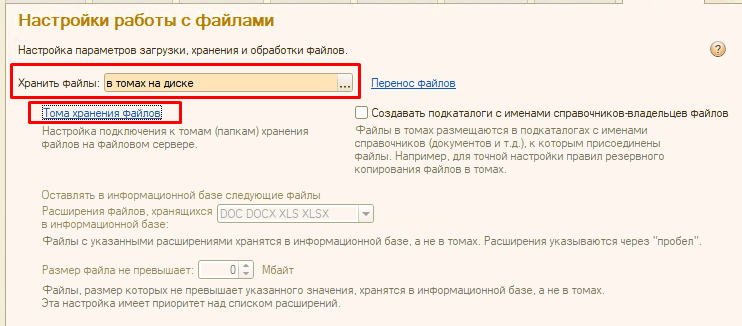
Томов хранения изображений может быть несколько множество.
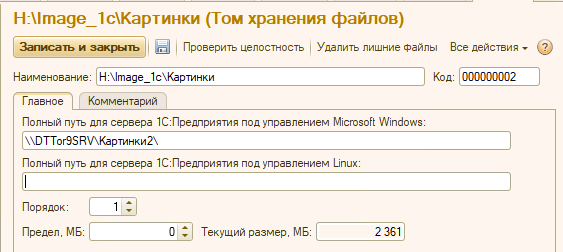
7. ЯНДЕКС ДИСК. Если выгружать прайс в EXCEL в чистом виде как он есть, то его размер будет очень большой из-за большого количества изображений. Полный прайс со всей номенклатурой вешал около 1 гб. и это был EXCEL, соответственно он либо просто не отправлялся по почте, либо это было очень долго, клиенты его открыть не могли т.к. он был просто гигантский.
 Если имеется свой сайт "интернет магазин", где подгружаются все изображения с 1С и есть корректные пути к файлам и их связь в 1с, то это можно реализовать проще. Но если не сайта нет и изображения не хранятся в интернете, то реализовать это проблема.
Если имеется свой сайт "интернет магазин", где подгружаются все изображения с 1С и есть корректные пути к файлам и их связь в 1с, то это можно реализовать проще. Но если не сайта нет и изображения не хранятся в интернете, то реализовать это проблема.
Реализовали это следующим образом. Регистрируемся на Яндекс-диске или любом другом сервисе с облачным хранением, настраиваем синхронизацию яндекс диска с нашей папкой где хранятся все изображения с 1С. В Яндекс диске публикуем корневую папку (где хранятся все фото) только для просмотра, получаем на нее быструю ссылку для входа, что то похожее: https://yadi.sk/d/gbm32434234Kw/.
После того как вы добавляем в номенклатуру изображение оно сохраняется на диск (указанный в томах) и синхронизируется с яндекс диском, таким образом у нас есть постоянная ссылка на изображение в интернете. Путь на изображения в интернете получается из ссылки на "яндекс диск + путь к изображения в 1с (в каталог на ПК)".
Что получаем на выходе... Полноценное, полноразмерное изображение у нас хранится на яндекс диске и имеет свою ссылку, а в EXCEL выгружаем пережатую картинку в наименьшим размером и качеством (лого картинки) с гиперссылкой на оригинал, по нажатию который она откроется в интернете для просмотра.
Таким образом размер прайса уменьшился с 1 гб. до 50 мб., который уже без проблем уходит на любую почту клиенту.
Реализация поставленной задачи:
Сделана обработка для формирование и выгрузки/загрузки/отправки прайса:
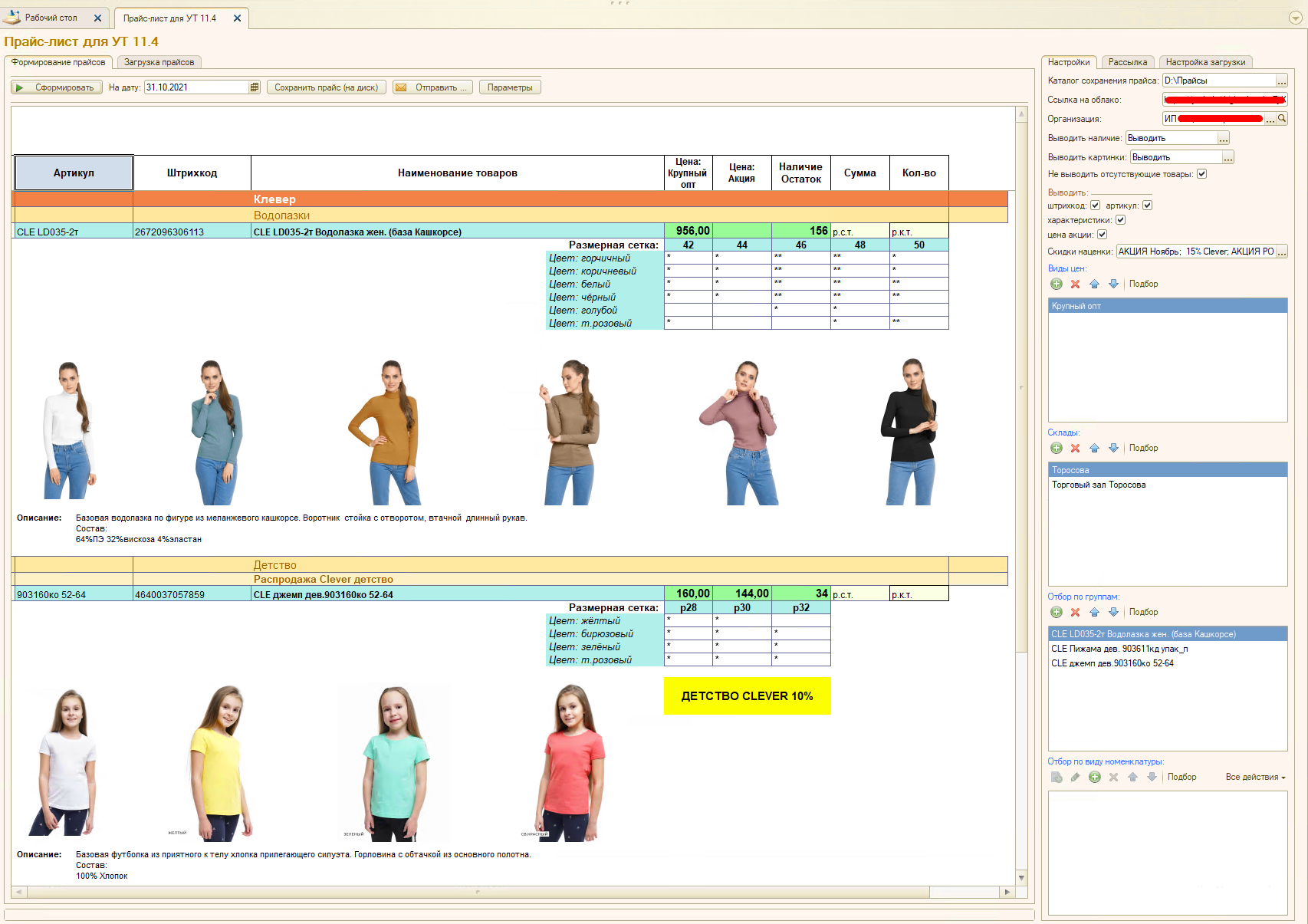
Подробнее о настройках :
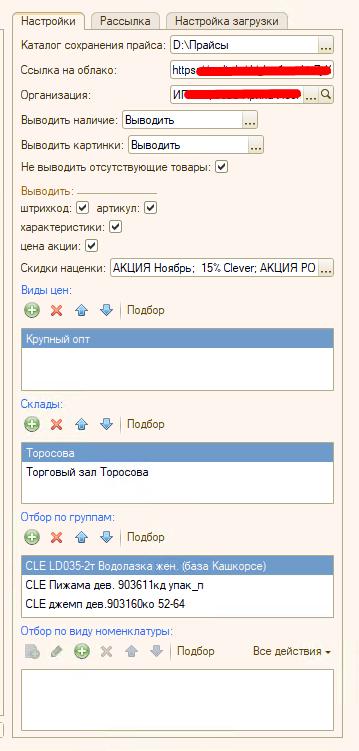 Вкладка "Настройка"
Вкладка "Настройка"
1. Каталог сохранения прайса, место куда сохраняется прайс в ECEL
2. Ссылка на облако, публичная ссылка на папку в яндекс диске.
3. Выводить наличие, показывать остаток по складу или нет. Также для удобства заказа реализован признак остатка в виде * звездочки. Признак по количество остатка в штуках 1-5 *, 6-50 **, более 51 - ***
4. Выводить картинки, выгружать изображения номенклатура или нет в прайс
5. Цена акции, выводить акционную цену или нет
6. Выбираем акции по которым есть скидки по данным позициям в прайсе, если товар найден в сегменте он будет выделен в прайсе и будет указан размер скидки и стоимость товара
7. Выбираем тип цен по которому будет сформирован прайс (тип цен может быть выбран только 1)
8. Склады, по каким складам будут выведены остатки товара
9. Отбор по группа номенклатуры, Отбор по виду номенклатуры (множественный)
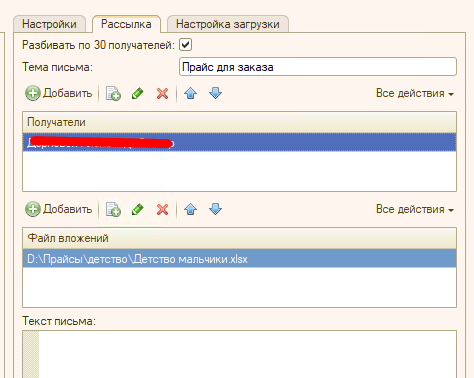 Вкладка "Рассылка"
Вкладка "Рассылка"
1. Разбивать по 30 получателей, для того чтобы почтовые сервера не стал воспринимать ваши письма как спам.
2. Получатели, EMail клиентов кому собираемся направить прайс-лист.
3. Файлы вложения, файлы выгруженные и сохраненные ранее для отправки клиенту, файлов прайсов может быть много (разбитых по коллекциями или видам товара). Файлы которые необходимо вложить и отправить клиенту выбираются в ручную.
Особенности работы и формирование прайса:
1. После формирование и выгрузки прайса, он открывается в фоне для пережатия картинок средствами самого EXCEL, он более эффективно сжимает изображения в файле.
2. Размерная сетка товаров, сделана в виде таблицы, размер в колонку, а цвета в строку:
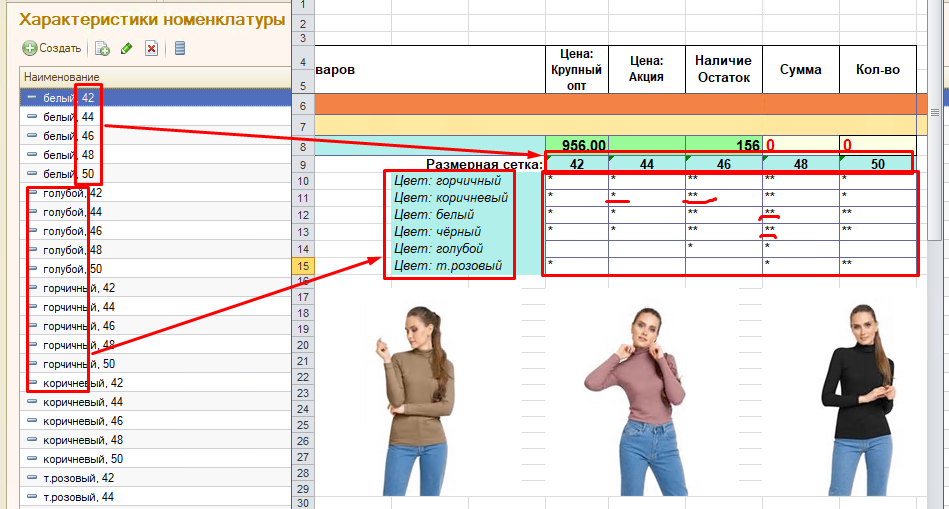
3. Сами изображения очень маленькие в виде гиперссылки на оригинал, где уже можно увидеть в крупном плане принты, свойства и характеристики товара:
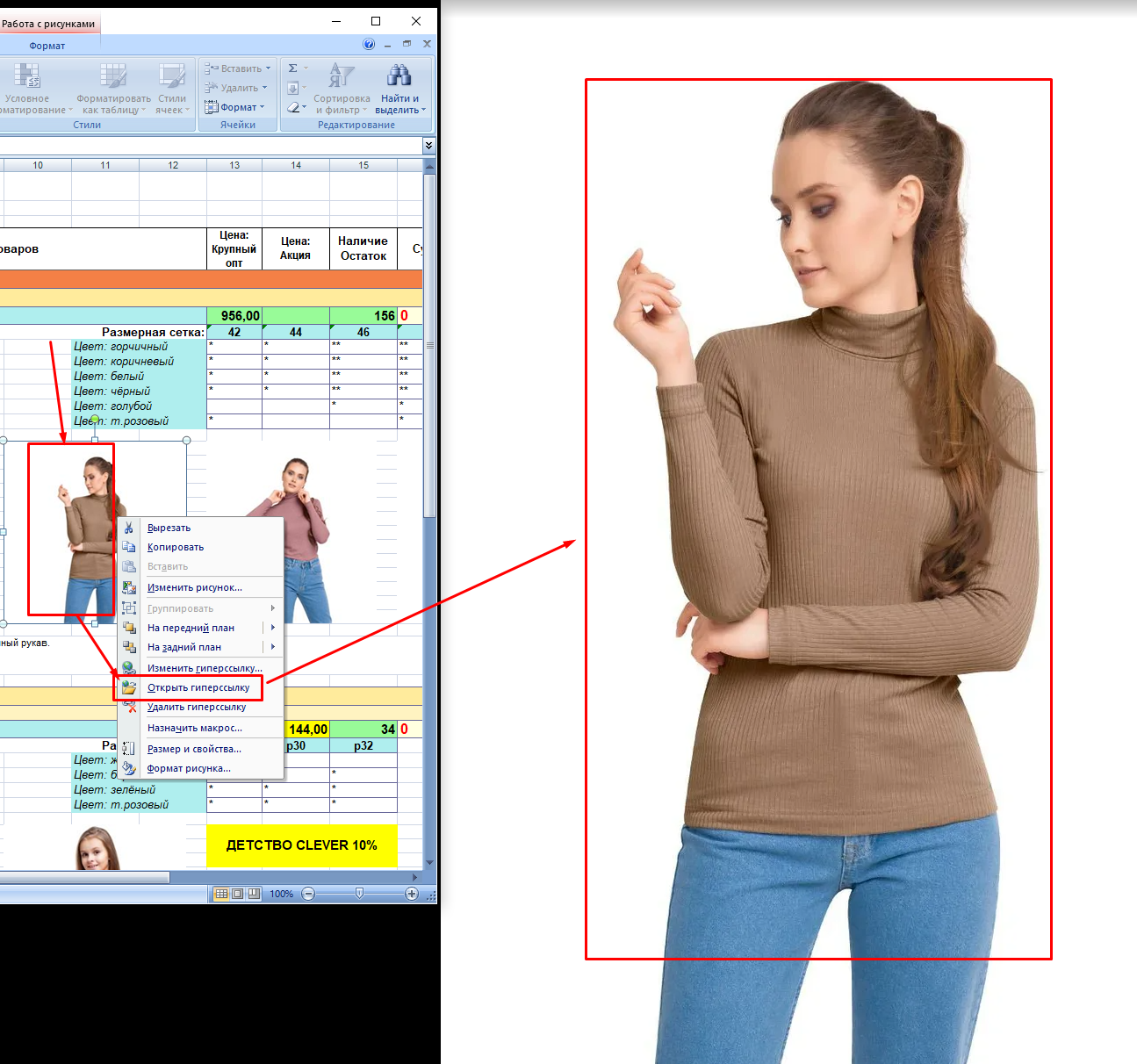
3. Расчет предварительной суммы заказа по выбранным позициям в прайсе:

В конце EXCEL рассчитывается итог по количеству и сумме заказа.
После заполнения прайса, клиент его высылает на почту, менеджерам для загрузки его в 1С.
4. Загрузка прайсов реализована в ручную.
Открыть прайс для загрузки, выбираем заполненный файл EXCEL.
Если остаток заказа превыше, то количество в строке будет красным, его можно отредактировать в ручную, но и с превышением остатка реализацию можно создать.
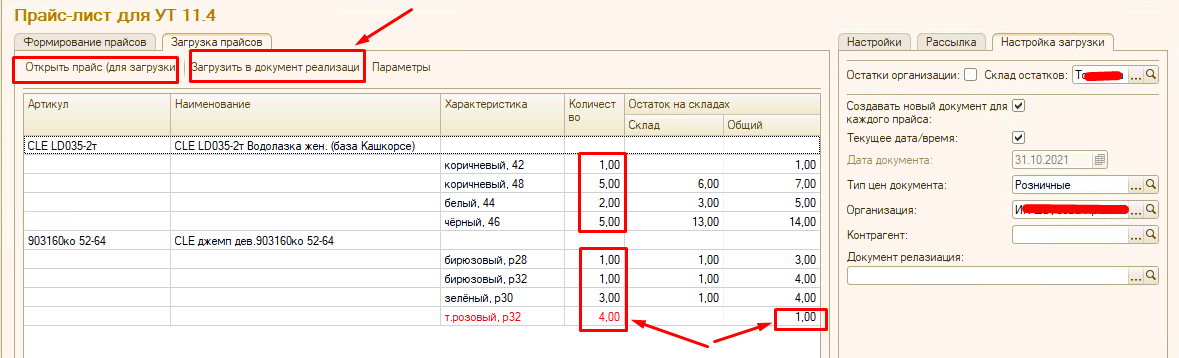
После проверки нажимаем загрузить в документ реализации, и создается реализация по заданным параметрам.

Подключается как внешняя обработка.
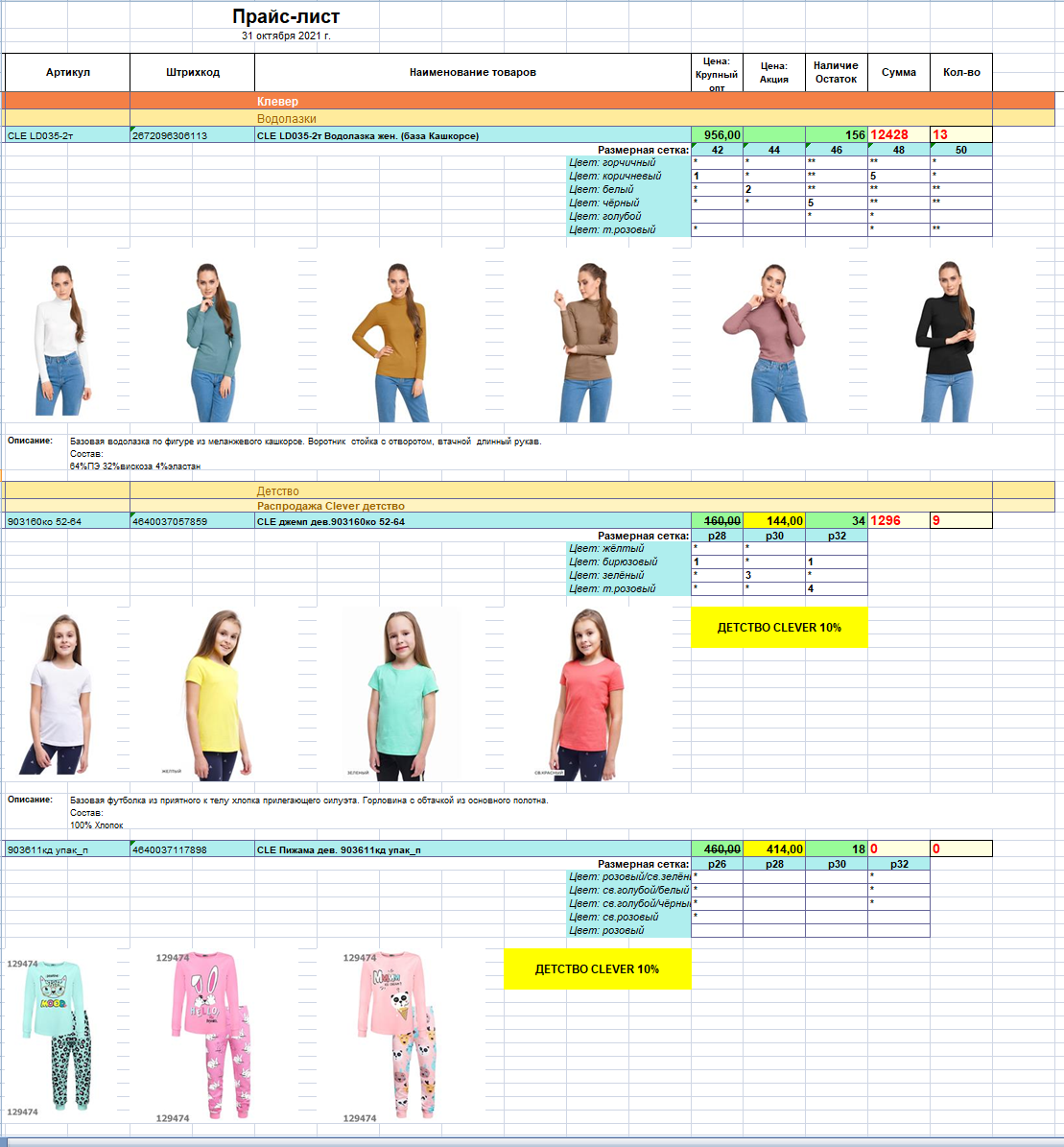
НСИ и Администрирование - Печатные формы, отчеты и обработки - Дополнительные отчеты и обработки - Добавить из файла.
Обработка протестирована и работает на Управление Торговлей 11.4.13.119.
Вступайте в нашу телеграмм-группу Инфостарт